
ವಿಂಡೋಸ್ 10 ಹಿಂದಿನ ಆವೃತ್ತಿಗಳಿಂದ ಭಿನ್ನವಾಗಿದೆ, ವಿಶೇಷವಾಗಿ ದೃಶ್ಯ ವಿನ್ಯಾಸದ ವಿಷಯದಲ್ಲಿ. ಆದ್ದರಿಂದ, ನೀವು ಮೊದಲು ಈ ಆಪರೇಟಿಂಗ್ ಸಿಸ್ಟಮ್ ಅನ್ನು ಪ್ರಾರಂಭಿಸಿದಾಗ, ಬಳಕೆದಾರರು "ಬುಟ್ಟಿ" ಲೇಬಲ್ ಮತ್ತು ಇತ್ತೀಚೆಗೆ, ಸ್ಟ್ಯಾಂಡರ್ಡ್ ಮೈಕ್ರೋಸಾಫ್ಟ್ ಎಡ್ಜ್ ಬ್ರೌಸರ್ನಲ್ಲಿ ಮಾತ್ರ ಇರುತ್ತದೆ. ಆದರೆ ಅನೇಕ "ನನ್ನ ಕಂಪ್ಯೂಟರ್" (ಹೆಚ್ಚು ನಿಖರವಾಗಿ, "ಈ ಕಂಪ್ಯೂಟರ್" ಗೆ ಪರಿಚಿತ ಮತ್ತು ಅಗತ್ಯವಾದದ್ದು, ಏಕೆಂದರೆ ಅದನ್ನು "ಟಾಪ್ ಟೆನ್") ಎಂದು ಕರೆಯಲಾಗುತ್ತದೆ. ಅದಕ್ಕಾಗಿಯೇ ಈ ಲೇಖನದಲ್ಲಿ ನಾವು ಅದನ್ನು ಡೆಸ್ಕ್ಟಾಪ್ಗೆ ಹೇಗೆ ಸೇರಿಸುವುದು ಎಂದು ಹೇಳುತ್ತೇವೆ.
ವಿಂಡೋ "ರನ್"
ಡೆಸ್ಕ್ಟಾಪ್ ನಿಯತಾಂಕಗಳ "ಡೆಸ್ಕ್ಟಾಪ್" ಐಕಾನ್ ನಿಯತಾಂಕಗಳನ್ನು ತೆರೆಯಿರಿ ಮತ್ತು ಸುಲಭವಾಗಿರುತ್ತದೆ.
- ಕೀಬೋರ್ಡ್ನಲ್ಲಿ "ವಿನ್ + ಆರ್" ಅನ್ನು ಒತ್ತುವ ಮೂಲಕ "ರನ್" ವಿಂಡೋವನ್ನು ರನ್ ಮಾಡಿ. ಕೆಳಗಿನ ಆಜ್ಞೆಯ ಕೆಳಗಿನ "ಓಪನ್" ಸ್ಟ್ರಿಂಗ್ ಅನ್ನು ನಮೂದಿಸಿ (ಈ ರೂಪದಲ್ಲಿ), "ಸರಿ" ಅಥವಾ "ENTER" ಅನ್ನು ಮರಣದಂಡನೆಗಾಗಿ ಕ್ಲಿಕ್ ಮಾಡಿ.
Rundll32 shell32.dll, control_rundll desc.cpl, 5
- ಈಗಾಗಲೇ ಪರಿಚಿತ ವಿಂಡೋದಲ್ಲಿ, "ಕಂಪ್ಯೂಟರ್" ಐಟಂಗೆ ಎದುರಾಗಿರುವ ಪೆಟ್ಟಿಗೆಯನ್ನು ಪರಿಶೀಲಿಸಿ, "ಅನ್ವಯಿಸು" ಕ್ಲಿಕ್ ಮಾಡಿ ಮತ್ತು ನಂತರ "ಸರಿ".
- ಹಿಂದಿನ ಪ್ರಕರಣದಲ್ಲಿ, ಲೇಬಲ್ ಅನ್ನು ಡೆಸ್ಕ್ಟಾಪ್ಗೆ ಸೇರಿಸಲಾಗುತ್ತದೆ.


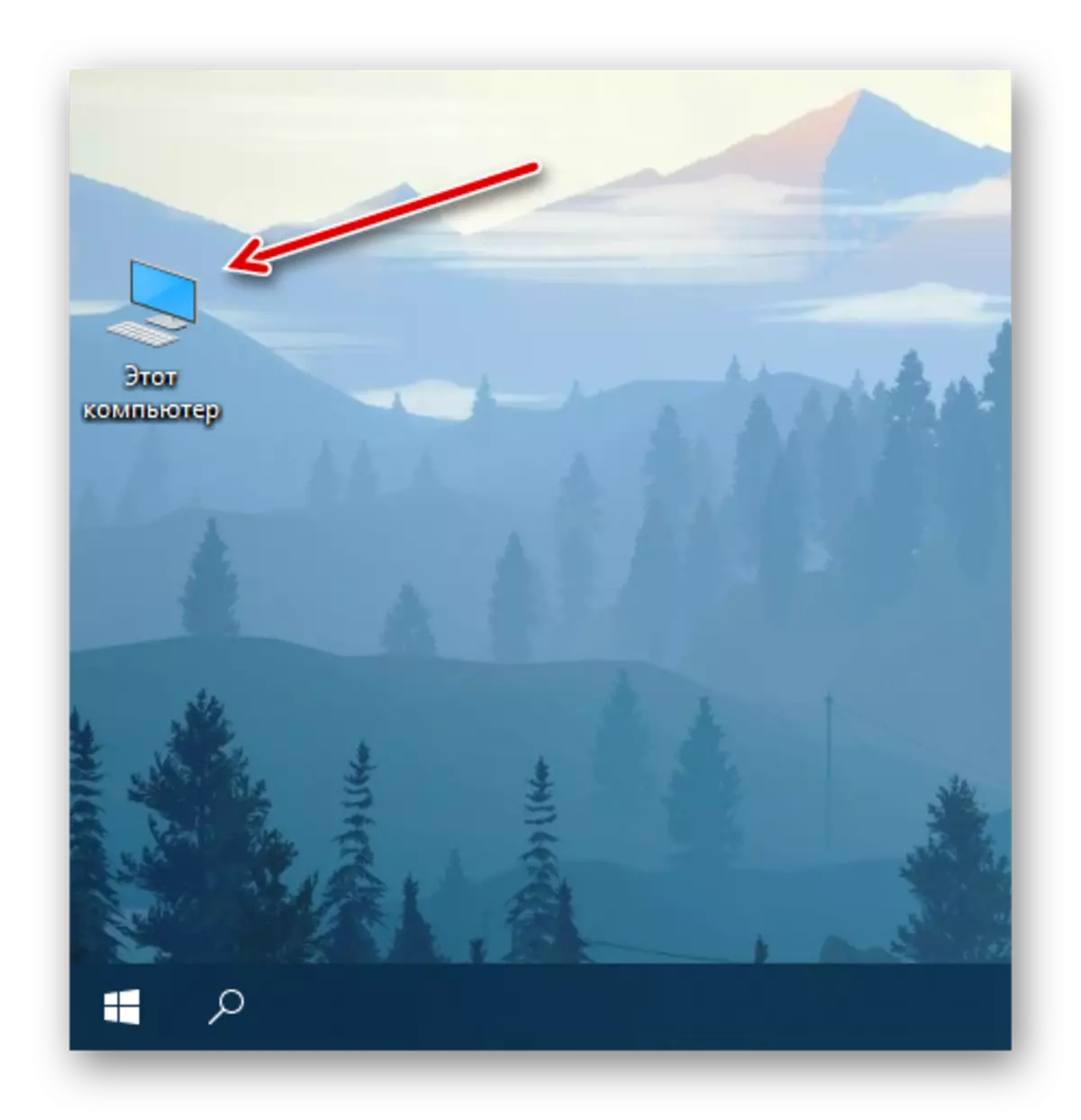
ವಿಂಡೋಸ್ 10 ರಲ್ಲಿ ಡೆಸ್ಕ್ಟಾಪ್ನಲ್ಲಿ "ಈ ಕಂಪ್ಯೂಟರ್" ಅನ್ನು ಹಾಕಲು ಕಷ್ಟಕರವಲ್ಲ. ಈ ಸಮಸ್ಯೆಯನ್ನು ಪರಿಹರಿಸಲು ಅಗತ್ಯವಾದ ಸತ್ಯ, ಸಿಸ್ಟಮ್ ವಿಭಾಗವು ಅದರ ಆಳದಲ್ಲಿ ಆಳವಾಗಿ ಮರೆಮಾಡಲಾಗಿದೆ, ಆದ್ದರಿಂದ ನೀವು ಅದರ ಸ್ಥಳವನ್ನು ನೆನಪಿಟ್ಟುಕೊಳ್ಳಬೇಕು. PC ಯಲ್ಲಿ ಪ್ರಮುಖವಾದ ಫೋಲ್ಡರ್ ಅನ್ನು ಕರೆಯುವ ಪ್ರಕ್ರಿಯೆಯನ್ನು ಹೇಗೆ ವೇಗಗೊಳಿಸಲು ನಾವು ಹೇಳುತ್ತೇವೆ.
ತ್ವರಿತ ಕರೆಗಾಗಿ ಕೀ ಸಂಯೋಜನೆ
Windower 10 ಡೆಸ್ಕ್ಟಾಪ್ನಲ್ಲಿ ಪ್ರತಿಯೊಂದು ಶಾರ್ಟ್ಕಟ್ಗಳಿಗೆ, ನಿಮ್ಮ ಕೀ ಸಂಯೋಜನೆಯನ್ನು ನಿಯೋಜಿಸಬಹುದು, ಇದರಿಂದಾಗಿ ಅದರ ತ್ವರಿತ ಕರೆ ಸಾಧ್ಯತೆಯನ್ನು ಖಚಿತಪಡಿಸುತ್ತದೆ. ಹಿಂದಿನ ಹಂತದಲ್ಲಿ ಕಾರ್ಯಕ್ಷೇತ್ರದಲ್ಲಿ "ಈ ಕಂಪ್ಯೂಟರ್" ಆರಂಭದಲ್ಲಿ ಒಂದು ಶಾರ್ಟ್ಕಟ್ ಅಲ್ಲ, ಆದರೆ ಅದನ್ನು ಸರಿಪಡಿಸಲು ಸುಲಭವಾಗಿದೆ.
- ಹಿಂದೆ ಸೇರಿಸಿದ ಕಂಪ್ಯೂಟರ್ ಐಕಾನ್ ಮೇಲೆ ರೈಟ್-ಕ್ಲಿಕ್ ಮಾಡಿ (PCM) ಸನ್ನಿವೇಶ ಮೆನುವಿನಲ್ಲಿ "ಶಾರ್ಟ್ಕಟ್ ರಚಿಸಿ" ಅನ್ನು ಆಯ್ಕೆ ಮಾಡಿ.
- ಈಗ ನಿಜವಾದ ಶಾರ್ಟ್ಕಟ್ "ಈ ಕಂಪ್ಯೂಟರ್" ಡೆಸ್ಕ್ಟಾಪ್ನಲ್ಲಿ ಕಾಣಿಸಿಕೊಳ್ಳುತ್ತದೆ, ಪಿಸಿಎಂ ಮೂಲಕ ಅದರ ಮೇಲೆ ಕ್ಲಿಕ್ ಮಾಡಿ, ಆದರೆ ಈ ಸಮಯದಲ್ಲಿ ನೀವು ಮೆನುವಿನಲ್ಲಿ "ಪ್ರಾಪರ್ಟೀಸ್" ಅನ್ನು ಆಯ್ಕೆ ಮಾಡಿ.
- ತೆರೆಯುವ ವಿಂಡೋದಲ್ಲಿ, "" ಇಲ್ಲ "ಕ್ಷೇತ್ರದಲ್ಲಿ ಕರ್ಸರ್ ಅನ್ನು ಆಯ್ಕೆ ಮಾಡಿ," ತ್ವರಿತ ಸವಾಲು "ಐಟಂನ ಬಲಭಾಗದಲ್ಲಿದೆ.
- ಕೀಬೋರ್ಡ್ ಮೇಲೆ ಕ್ಲಿಕ್ ಮಾಡಿ ಭವಿಷ್ಯದಲ್ಲಿ "ಕಂಪ್ಯೂಟರ್" ಅನ್ನು ತ್ವರಿತವಾಗಿ ಕರೆಯಲು ಬಯಸಿದರೆ, ಮತ್ತು ನೀವು ಅವುಗಳನ್ನು ನಿರ್ದಿಷ್ಟಪಡಿಸಿದ ನಂತರ, ಪರ್ಯಾಯವಾಗಿ "ಅನ್ವಯಿಸು" ಮತ್ತು "ಸರಿ" ಕ್ಲಿಕ್ ಮಾಡಿ.
- ನೀವು ಗಣಕಯಂತ್ರ ಕೋಶವನ್ನು ತ್ವರಿತವಾಗಿ ಕರೆಯಲು ಅನುಮತಿಸುವ ಹಿಂದಿನ ಹಂತಕ್ಕೆ ನಿಯೋಜಿಸಲಾದ ಬಿಸಿ ಕೀಲಿಗಳನ್ನು ಬಳಸಿ ಸರಿಯಾಗಿ ಮಾಡಿದರೆ ಪರಿಶೀಲಿಸಿ.




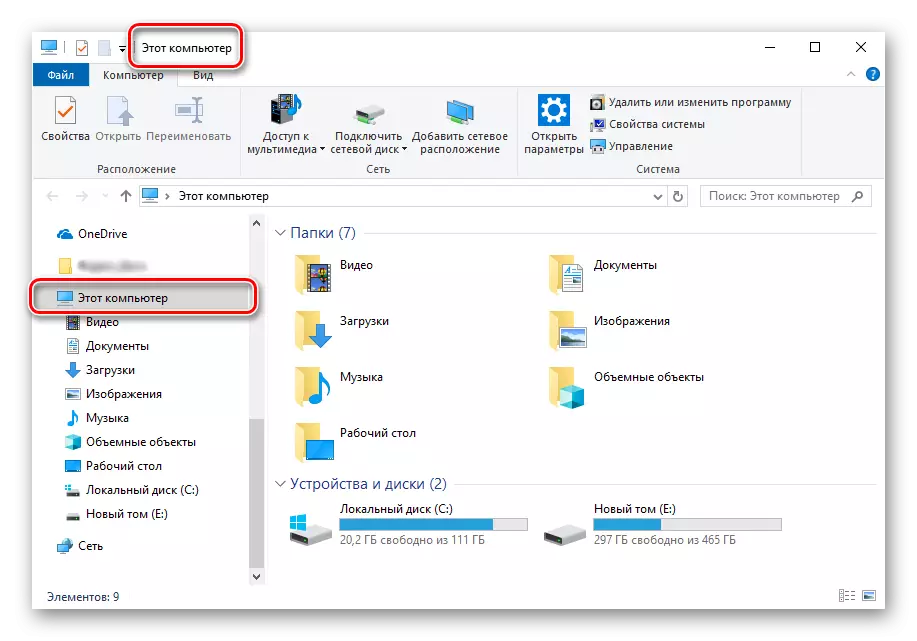
ಮೇಲೆ ವಿವರಿಸಿದ ಕ್ರಮವನ್ನು ಪ್ರದರ್ಶಿಸಿದ ನಂತರ, ಆರಂಭಿಕ "ಕಂಪ್ಯೂಟರ್" ಐಕಾನ್, ಇದು ಶಾರ್ಟ್ಕಟ್ ಅಲ್ಲ, ಅಳಿಸಬಹುದು.

ಇದನ್ನು ಮಾಡಲು, ಅದನ್ನು ಆಯ್ಕೆ ಮಾಡಿ ಮತ್ತು ಕೀಬೋರ್ಡ್ನಲ್ಲಿ "ಅಳಿಸಿ" ಕ್ಲಿಕ್ ಮಾಡಿ ಅಥವಾ "ಬ್ಯಾಸ್ಕೆಟ್" ಗೆ ತೆರಳಿ.

ತೀರ್ಮಾನ
ಡೆಸ್ಕ್ಟಾಪ್ಗೆ ಡೆಸ್ಕ್ಟಾಪ್ಗೆ "ಈ ಕಂಪ್ಯೂಟರ್" ಟ್ಯಾಬ್ ಅನ್ನು ಹೇಗೆ ಸೇರಿಸುವುದು, ಹಾಗೆಯೇ ಅದನ್ನು ತ್ವರಿತವಾಗಿ ಕರೆಯಲು ಪ್ರಮುಖ ಸಂಯೋಜನೆಯನ್ನು ನಿಯೋಜಿಸಲು ಹೇಗೆ ನಿಮಗೆ ತಿಳಿದಿದೆ. ಈ ವಸ್ತುವು ಉಪಯುಕ್ತವಾಗಿದೆ ಎಂದು ನಾವು ಭಾವಿಸುತ್ತೇವೆ ಮತ್ತು ಅವರೊಂದಿಗೆ ಪರಿಚಿತತೆಯ ನಂತರ ನಿಮಗೆ ಉತ್ತರವಿಲ್ಲದೆ ಯಾವುದೇ ಪ್ರಶ್ನೆಗಳಿಲ್ಲ. ಇಲ್ಲದಿದ್ದರೆ - ಕೆಳಗೆ ಕಾಮೆಂಟ್ಗಳನ್ನು ಸುಸ್ವಾಗತ.
